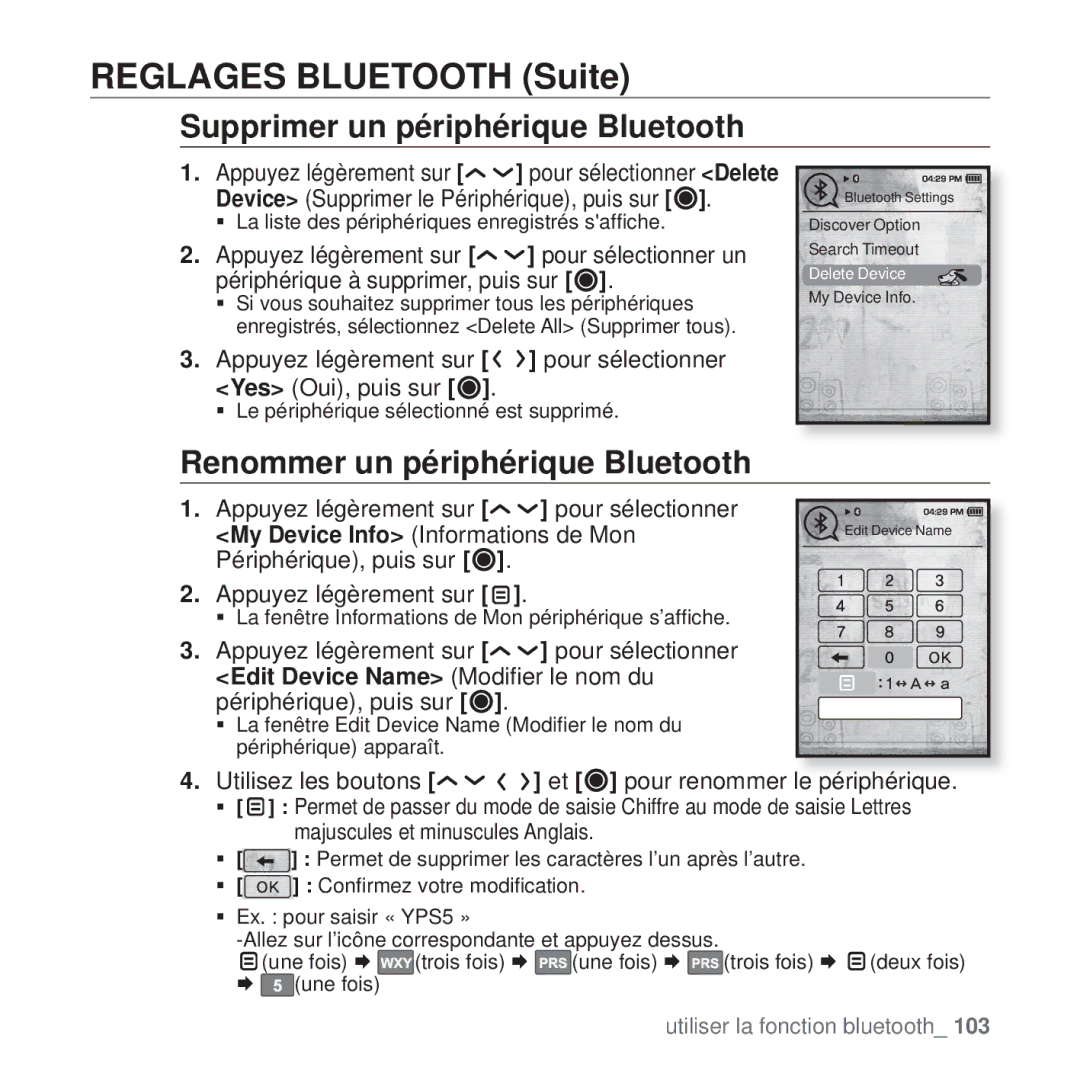Manuel d’utilisation
Lecteur MP3
Fonctionnalités de votre nouveau lecteur MP3
Consignes de sécurité
Décharge électrique
PROTEGEZ-VOUS
Protegez Votre Lecteur MP3
Configuration requise
Reinitialisation du systeme
Avec Samsung Media Studio
Lecture DE Fichiers Musicaux Regarder UNE Vidéo
Table des matières
57 Affichage des images Utilisation du menu image
104
Contenu
Fonctions de base
Lecteur Ecouteurs Câble USB
Ecran Interrupteur Alimentation et Verrouillage
Votre Lecteur MP3
Bouton de réinitialisation
Les boutons suivants sont des touches tactiles
Votre Lecteur MP3 Suite
Port USB Microphone Prise pour écouteurs Attache Ecouteurs
Musique
Ecrans
Vidéo
Ecrans Suite
Image
Radio FM
Appuyez légèrement sur l’écran tactile du bout du doigt
Utilisation DES Boutons Tactiles
Chargement DE LA Batterie
Mise hors tension de l’appareil
Entretien DE LA Batterie
Mise Sous ET Hors Tension DE L’APPAREIL
Mise sous tension de l’appareil
Lecture DE Musique
Controle DU Volume
Appuyez légèrement sur
Dans le sens de
Verrouillage DES Boutons
Recherche DE Fichiers a L’AIDE DU « Dossier Navigateur »
Faites glisser l’interrupteur
Appuyez légèrement sur pour sélectionner Yes Oui, puis sur
Supression DE Fichiers a Laide DU « Dossier Navigateur »
Réglages du style du menu
Modification DES Reglages ET DES Preferences
Options de réglage du style du menu
Options de réglage du son
’écran du menu principal
Options de réglage de l’affichage
Language
ƒ Le menu Date&Time Date et heure s’affiche
ƒ Le menu System Système s’affiche
Options de réglage du système
Modification DES Reglages ET DES Preferences Suite
My Profile Mon profil, puis sur
Réglages Mon nom
Utilisez les boutons et pour renommer le périphérique
Réglages Mon anniversaire
Reinitialisation DU Systeme
Samsung media studio
Configuration Requise
Installation DE Samsung Media Studio
Gracenote et Gracenote Cddb Music Recognition ServiceSM
ƒ La fenêtre Open Ouvrir apparaît
ƒ Quest-ce que la fonctionnalité SVI ?
Liste de fichiers musicaux
Lecture PAR Categorie
Lecture DE LA Plage Precedente
Pause
Recherche a L’INTERIEUR D’UNE Plage
Lecture DE LA Plage EN Cours a Partir DU Debut
Tapez le titre de la playlist et cliquez sur OK
Creation D’UNE Playlist ’AIDE DE Samsung Media Studio
Création d’une playlist
Cliquez sur le bouton Nouv. Playlist au bas de l’écran
’AIDE DE Samsung Media Studio SUR Votre Lecteur MP3 Suite
Creation D’UNE Creation D’UNE Playlist
Creation D’UNE Playlist SUR Votre Lecteur MP3 Suite
Appuyez légèrement sur Pour sélectionner
Creation D’UNE Liste DE Lecture SUR Votre Lecteur MP3
Add to Playlist Aj. à liste lect., puis sur
Lecture D’UNE Liste DE Lecture
Suivez les étapes 1 à 4 ci-dessus Appuyez légèrement sur
Suppression D’UN Fichier DE LA Liste DE Lecture
Régler l’effet sonore
Utilisation DU Menu Musique
Options d’effet sonore
DNSe DNSe, puis sur
Utilisation DU Menu Musique Suite
Régler la fonction Digital Natural Sound engine DNSe
La musique
EQ EG
Régler la fonction Digital Natural Sound engine DNSe Suite
3D & Bass
Répétition
Régler le mode de lecture
Play Mode Mode lecture, puis sur
Options du mode de lecture
Options de l’écran de lecture musicale
Sélectionner l’écran de lecture musicale
Régler l’intervalle de saut
Régler la vitesse de lecture
Puis sur
Relier des écouteurs stéréo Bluetooth
Déconnecter les écouteurs stéréo Bluetooth
Disconnect Headset Débrancher écouteurs
Mettre EN Pause Pendant LA Lecture
Regarder une vidéo
Appuyez légèrement sur pendant la lecture de la vidéo
En affichage horizontal, appuyez longuement sur
Passer a UNE Sequence Specifique
Lire LE Fichier Video Precedent
Lire LE Fichier Video Suivant
Réglage dun signet
Utilisation DU Menu Video
Accéder à lire/Supprimer un signet
Remarque Régler la luminosité
Utilisation DU Menu Video Suite
Appuyez légèrement sur pour sélectionner DNSe puis sur
Connect to Headset
Accéder à l’image précédente/suivante
Affichage des images
En affichage horizontal, appuyez légèrement sur
Marche à suivre
Utilisation DU Menu Image
Ecouter de la musique pendant l’affichage de votre image
Visionner un diaporama
Régler la vitesse du diaporama
En mode diaporama, appuyez légèrement sur
Utilisation DU Menu Image Suite
Arrêt du diaporama
Appuyez légèrement sur pour sélectionner 100%, puis sur
Agrandir une image
Annuler le zoom
Appuyez légèrement sur dans une vue agrandie de l’image
Sélectionner une image comme fond d’écran
Pour faire pivoter une image
Sélectionner Rotate Pivoter, puis sur
Pour Utiliser LA Fonction Mute Silence
Ecouter la radio FM
Pour Rechercher DES Stations DE Radio FM
Appuyez longuement sur et relâchez en mode Manuel
Utilisation DU Menu DE LA Radio FM
Pour basculer vers le mode manuel
Pour basculer vers le Mode présélection
Appuyez légèrement sur en mode Présélection
Utilisation DU Menu DE LA Radio FM Suite
Pour annuler la présélection automatique
Appuyez légèrement sur en mode Radio FM
Pour supprimer une présélection
Pour écouter une station présélectionnée
Arrêter un enregistrement
Enregistrer un programme FM
Appuyez légèrement sur pendant l’enregistrement
Pour régler la Sensibilité FM
Réglage de la région FM
Cliquez sur OK
Enregistrement D’UNE Chaine
Transfert DES Donnees Depuis Samsung Media Studio
Creation D’UN Nouveau Groupe DE Chaines
Affichage DES Diffusions DE Donnees
Lecture DE Texte
Utilisation du pack plus
Accéder à la page précédente/suivante
Ecouter de la musique pendant l’affichage de votre texte
Utilisation DU Menu Texte
Accéder à la première
Accès à/Suppression d’un signet
Utilisation DU Menu Texte Suite
Font Size Taille police, puis sur
Réglage de la couleur de la visionneuse de texte
Modifier la taille de la police
Appuyez légèrement sur
Régler du type d’affichage du texte
Régler la langue du texte
Créer un enregistrement vocal
Enregistrement Vocal
Vous permet d’effectuer un enregistrement vocal
Arrêter l’enregistrement vocal
Enregistrement Vocal Suite
Bomb Bomb
Lecture DE Jeux Flash
Bubble Smile
Lecture DE Jeux Video Suite
Chicken Runaway
Pour effectuer un appel à partir du carnet d’adresses
Affichage DU Carnet D’ADRESSES
QUEST-CE QUE LE Système Bluetooth ?
Utiliser la fonction bluetooth
QUEST-CE QUE LE Système Bluetooth ? Suite
Enregistrer les écouteurs stéréo Bluetooth
Utilisation DES Ecouteurs Stereo Bluetooth
Préparez les écouteurs stéréo en vue de lassociation
Enregistrer les écouteurs stéréo Bluetooth Suite
Utilisation DES Ecouteurs Stereo Bluetooth Suite
Lisez la musique
Relier des écouteurs stéréo Bluetooth enregistrés
Recherchez YP-T10 dans le menu de votre téléphone portable
Pour enregistrer le téléphone portable Bluetooth
ƒ Lenregistrement du téléphone portable est terminé
Utilisez pour sélectionner OK, puis Appuyez sur
Pour recomposer le dernier numéro utilisé
Utilisation DUN Telephone Portable Bluetooth Suite
Utilisez pour sélectionner , puis appuyez sur
Fin de l’appel
Appuyez légèrement sur pour sélectionner puis sur
Appuyez légèrement sur sélectionner Yes Oui, puis sur
Suppression d’un numéro de téléphone dans le répertoire
Réglage du volume
Enregistrement d’un périphérique externe
Transfert DE Fichers VERS/DEPUIS UN Peripherique Bluetooth
Searching
Ex. écran File Transfer Transfert de Fichiers du lecteur
Appuyez longuement sur dans la liste de fichiers
Quitter le mode de transfert de fichiers
Annulation d’un transfert de fichier
Appuyez légèrement sur pendant le transfert
Utiliser la fonction bluetooth
Appuyez légèrement sur sur l’écran Bluetooth
Utilisation DU Menu Bluetooth
Déconnecter le périphérique Bluetooth
Vérifier le périphérique Bluetooth connecté
Options de réglage Bluetooth
Reglages Bluetooth
Supprimer un périphérique Bluetooth
Reglages Bluetooth Suite
Renommer un périphérique Bluetooth
Dépannage
La batterie diffère de
’alimentation est
Coupée
La durée de vie de
Téléchargent pas
Le lecteur ne
Fonctionne pas
Les fichiers ne se
Ne fonctionne pas
Discover Option Option du mode «
Arborescence DES Menus
Appendix
Nom du modèle
Caractéristiques DU Produit
Type d’émission
Système sans fil
Etui
Radio FM
License
Elimination DES Batteries DE CE Produit
Le symbole sur la batterie, le manuel ou l’emballage
For the following product
Declaration of Conformity

![]()
![]() ] pour sélectionner <Delete Device> (Supprimer le Périphérique), puis sur [
] pour sélectionner <Delete Device> (Supprimer le Périphérique), puis sur [![]() ].
].![]()
![]() ] pour sélectionner un périphérique à supprimer, puis sur [
] pour sélectionner un périphérique à supprimer, puis sur [![]() ].
].
 ] pour sélectionner <Yes> (Oui), puis sur [
] pour sélectionner <Yes> (Oui), puis sur [ ].
].![]() Bluetooth Settings
Bluetooth Settings![]()
![]() ] pour sélectionner <My Device Info> (Informations de Mon Périphérique), puis sur [
] pour sélectionner <My Device Info> (Informations de Mon Périphérique), puis sur [![]() ].
].![]() ].
].![]()
![]() ] pour sélectionner <Edit Device Name> (Modifier le nom du périphérique), puis sur [
] pour sélectionner <Edit Device Name> (Modifier le nom du périphérique), puis sur [![]() ].
].


 ] et [
] et [ ] pour renommer le périphérique.
] pour renommer le périphérique.![]() ] : Permet de passer du mode de saisie Chiffre au mode de saisie Lettres majuscules et minuscules Anglais.
] : Permet de passer du mode de saisie Chiffre au mode de saisie Lettres majuscules et minuscules Anglais.![]() ] : Permet de supprimer les caractères l’un après l’autre.
] : Permet de supprimer les caractères l’un après l’autre.![]() ] : Confirmez votre modification.
] : Confirmez votre modification.![]() (une fois) ¨
(une fois) ¨ ![]()
![]() (trois fois) ¨
(trois fois) ¨ ![]()
![]() (une fois) ¨
(une fois) ¨ ![]()
![]() (trois fois) ¨
(trois fois) ¨ ![]() (deux fois) ¨
(deux fois) ¨ ![]() (une fois)
(une fois)